怎么用Excel查看员工上班迟到状况? IF和TIME函数计算出上下班状态的方法
摘要:大家都知道现在上下班实行打卡制,制作考勤的人员需要对你上下班的时间,计算出上下班的状态,比如:迟到、早退、加班、正常等。下面为您介绍一个&l...
大家都知道现在上下班实行打卡制,制作考勤的人员需要对你上下班的时间,计算出上下班的状态,比如:迟到、早退、加班、正常等。下面为您介绍一个“帮手”。
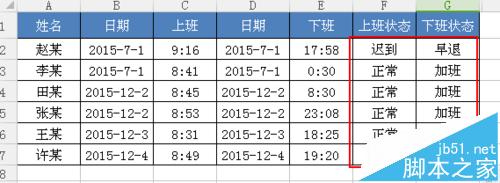
1、打开Excel文档。如下图
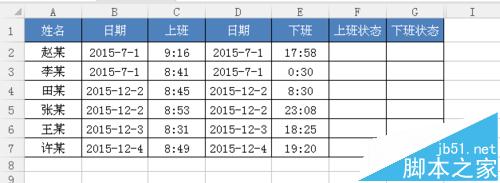
2、将鼠标定位在你要输入函数的单元格F2中,然后选择菜单栏里的“公式”,在常用菜单栏里选择“插入函数”。如下图
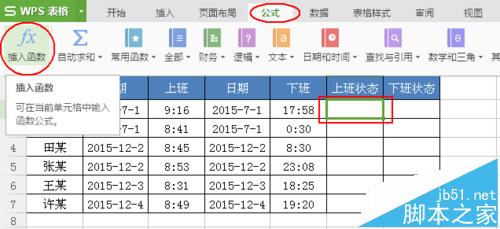
3、然后弹出插入函数对话框,再选函数中找到“IF”函数,这时可以看到下面对其函数的具体介绍,再点击“确定”。如下图
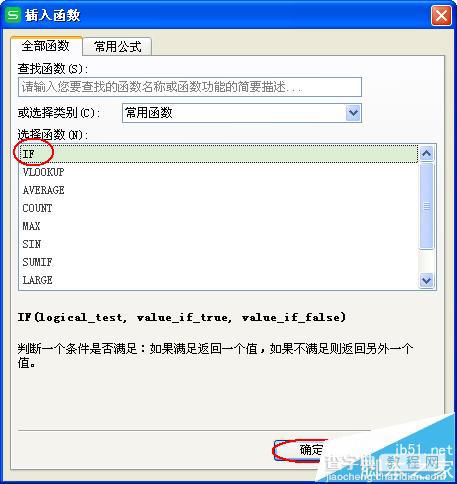
4、这时我们对函数参数进行设置(这时IF函数中要套用“TIME”函数),设置完成点击“确定”,这时就计算出C2的上班状态。如下图
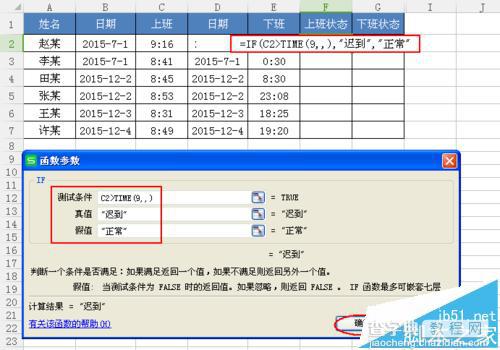
5、当F2得出结果后,鼠标移动到F2单元格右下角呈现黑色+字状时,双击鼠标左键自动计算出如下数据。如下图
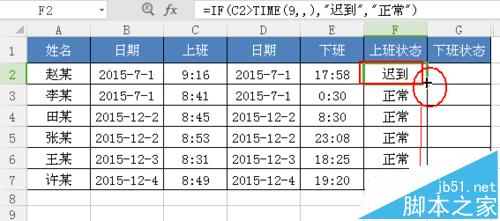
6、同样在G2也输入IF公式,举例正常下班时间为下午6点,即18点。具体如下图
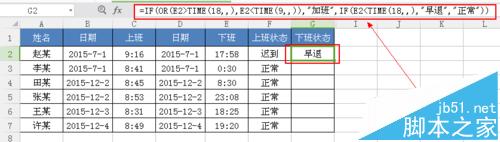
7、也同样,当G2得出结果后,鼠标移动到G2单元格右下角呈现黑色+字状时,双击鼠标左键自动计算出如下数据。如下图
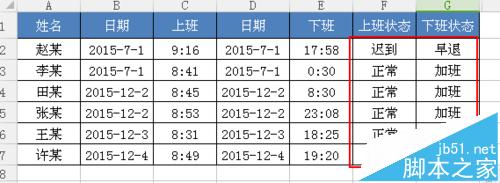
【怎么用Excel查看员工上班迟到状况? IF和TIME函数计算出上下班状态的方法】相关文章:
★ EXCEL2010中用TRIM函数去除空格介绍与使用方法
下一篇:
在excel中怎么添加快速工具?
